아이폰과 아이패드는 애플 제품 답게 자사의 제품인 맥(Mac)에서 실행되는 아이튠즈와 호환성이 매우 좋습니다. 아이튠즈가 설치 되어 있다면 그냥 USB를 연결하면 알아서 인식하고 사진, 동영상 백업도 문제가 없죠.
하지만 윈도우 환경에서 아이튠즈를 설치한 다음 사용하다 보면 여러 오류가 생기게 됩니다. 그중 제일 답답한 문제가 바로 아이튠즈 멈춤 현상인데요.
필자가 아이폰 관련 글을 쓰려고 오랜만에 아이폰을 컴퓨터에 연결한 다음 아이튠즈를 실행했는데 프로그램이 실행되고 나서 아무런 동작도 하지 않는 것입니다. 문제가 있다면 응답없음 메시지와 함께 튕겨져 나가야 되는데 멍하니 기다려 봐도 아무런 반응이 없는 먹통 현상이 지속되었는데요.
워낙 변수가 많아 하나하나씩 문제점을 뜯어봤습니다.
목차
아이폰, 아이패드 드라이버 문제
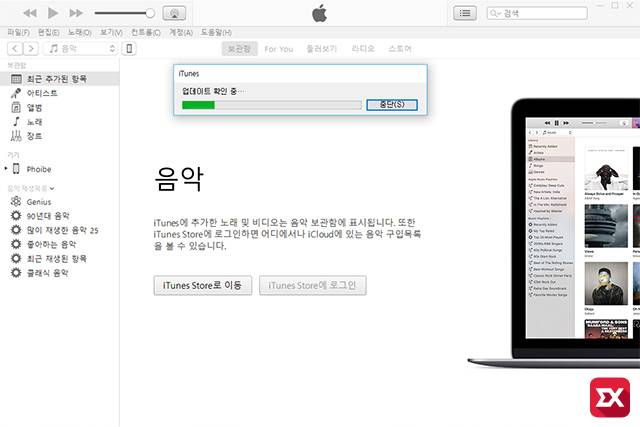
제일 먼서 의심되는 부분입니다. 아이튠즈의 업데이트가 이루어 지는 경우 디바이스 드라이버의 업데이트도 이루어 질수 있는데 아이폰이나 아이패드의 해당 장치 드라이버가 제대로 설치되지 않아 생기는 문제입니다.
아이튠즈 업데이트시 아이폰이 연결되어 있으면 높은 확률로 생기는 문제인데 이 문제는 다음과 같이 해결할수 있습니다.
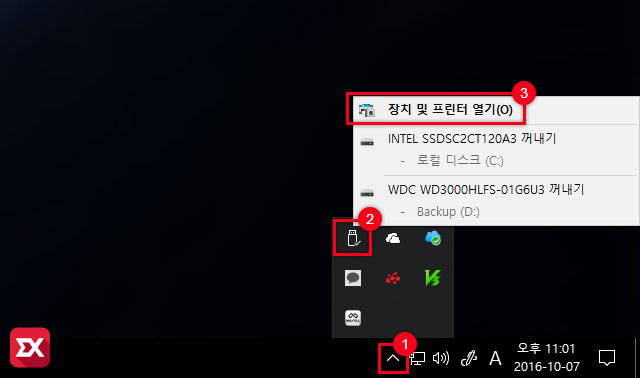
아이폰/아이패드가 USB로 연결된 상태에서 작업표시줄 오른쪽의 ①알림 영역 아이콘 더 보기 버튼을 클릭한 다음 ②USB 장치를 클릭 후 ③장치 및 프린터 열기 메뉴를 클릭합니다.
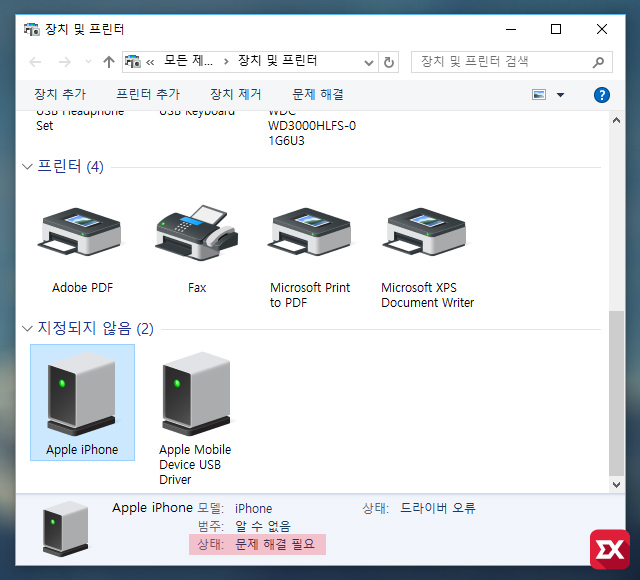
장치 및 프린터의 지정되지 않음 항목에 연결된 아이폰이나 아이패드를 선택하면 아래의 상태창에 장치 이름 Apple iPhone 과 함께 상태가 문제 해결 필요로 나오면 드라이버 문제인 것입니다.
만일 상태 메시지가 나오지 않으면 정상이므로 다음 문제 해결 방법을 보면 되겠습니다.
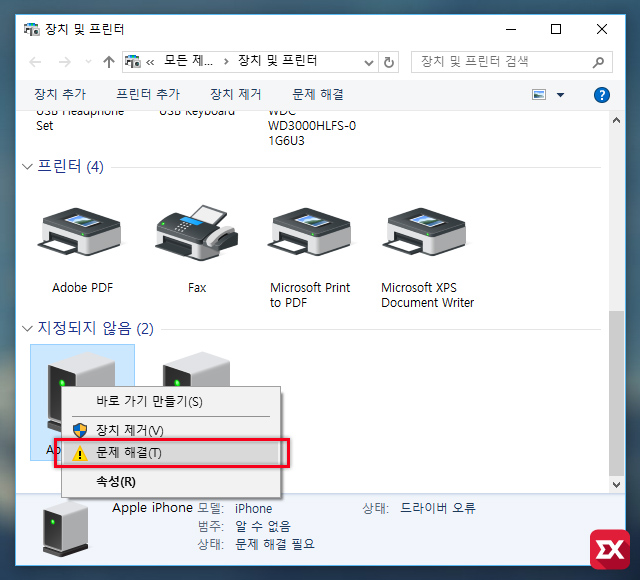
드라이버 문제 해결을 위해 해당 장치를 마우스 오른쪽 버튼으로 선택한 다음 문제 해결을 선택합니다.
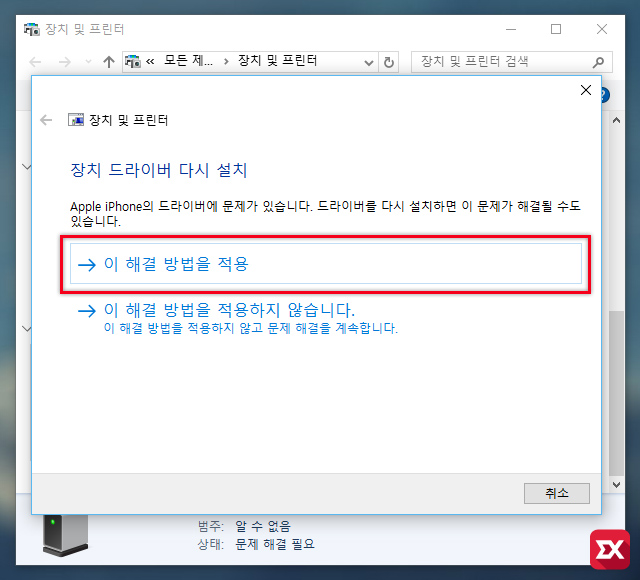
장치 드라이버 다시 설치 마법사가 진행됩니다. ‘이 해결 방법을 적용’을 클릭합니다.
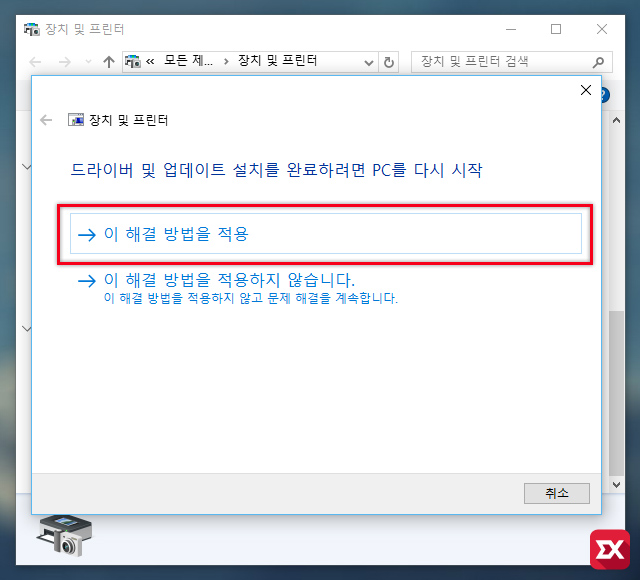
드라이버 업데이트 후 재부팅을 하는 물음에 역시 긍정적으로 클릭합니다.
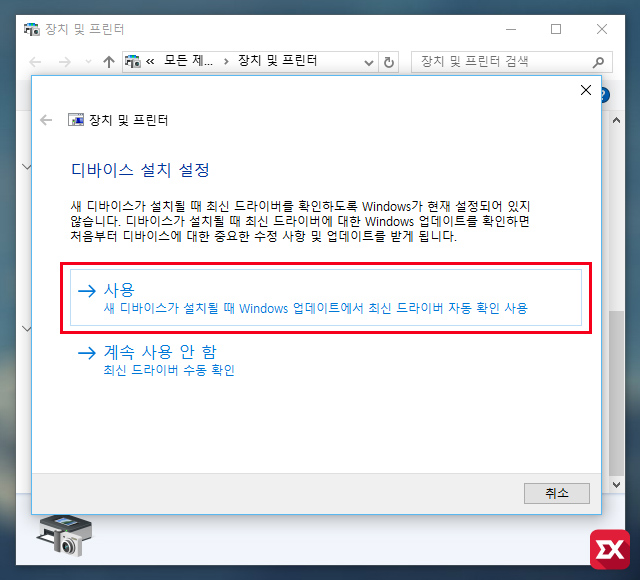
디바이스 설치 설정에서 윈도우 업데이트 리스트에 해당 장치가 있으면 최신 드라이버를 적용하겠다는 물음에 사용을 클릭합니다.
사실 아이튠즈의 드라이버는 자체적으로 진행되기 때문에 위 항목은 의미가 없지만 기분상 사용을 클릭합니다.
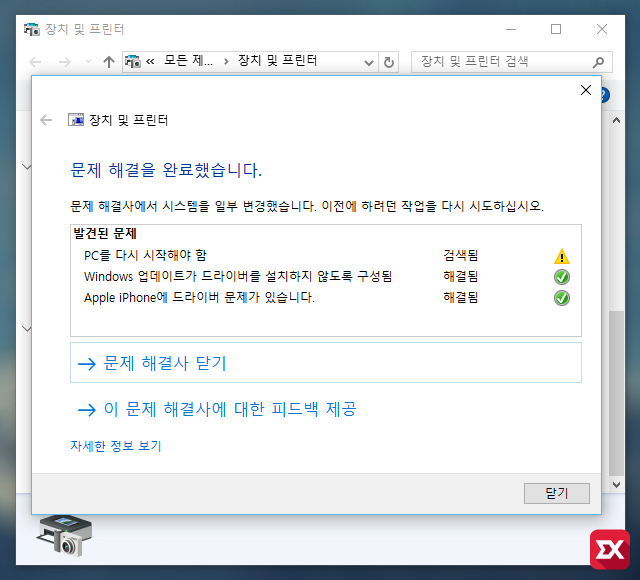
문제 해결을 완료했습니다. 메시지와 함께 드라이버 재설치가 완료되었습니다.
닫기 버튼을 클릭한 다음 윈도우를 재부팅후 아이튠즈를 실행해서 프리징 현상이 해결되었는지 확인합니다.
드라이버와 프로그램 혼합 문제, 재설치!
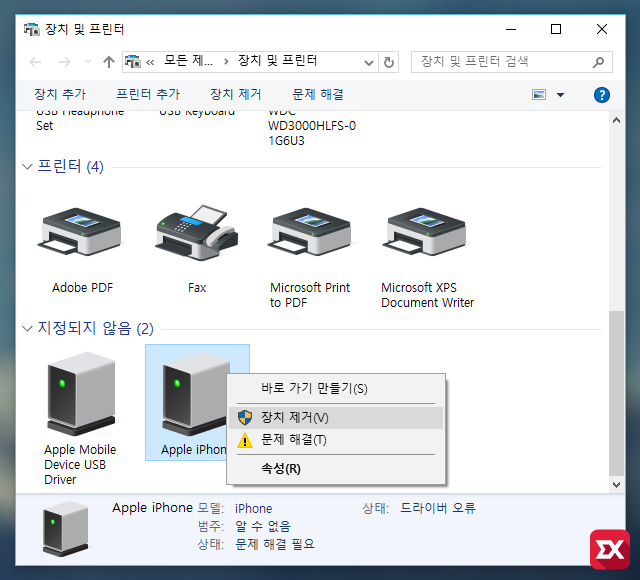
위 방법으로 재부팅을 했는데도 장치가 여전히 ‘문제 해결 필요’ 상태일 경우에는 아이튠즈 및 관련 프로그램을 다시 설치하는 것이 제일 좋습니다. 장치를 마우스 오른쪽 버튼으로 선택한 다음 장치 제거를 클릭합니다.
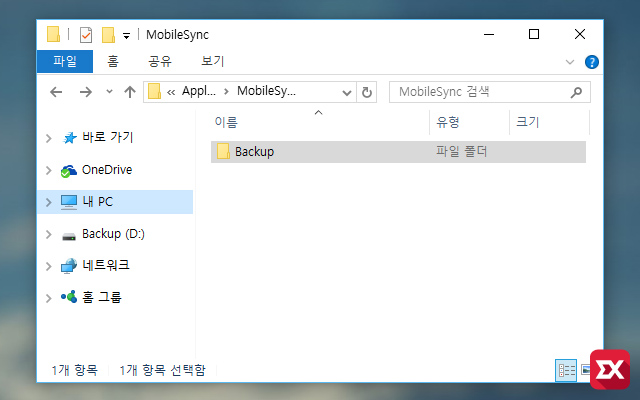
C:\Users\사용자계정명\AppData\Roaming\Apple Computer\MobileSync
아이폰이나 아이패드가 백업이 되어 있다면 파일을 안전한 곳으로 이동합니다.
위 경로에 들어가 보면 Backup 폴더가 있는데 이 폴더를 통째로 바탕화면 같은 곳에 이동하면 되겠습니다.
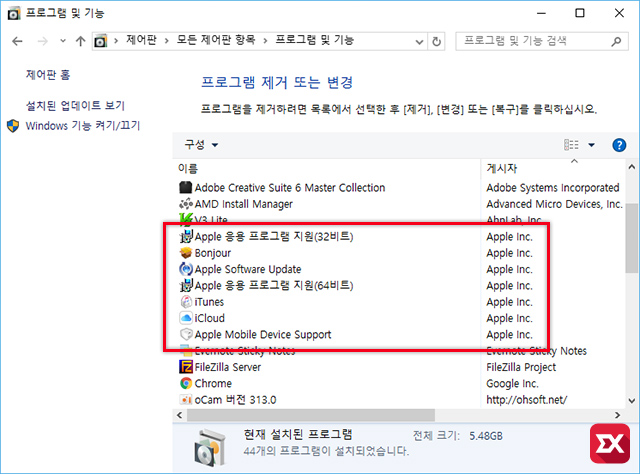
이제 제어판에서 게시자 Apple Inc. 로 되어 있는 모든 프로그램을 삭제합니다. But, 아이클라우드는 드라이버와 상관없으니 삭제하지 않아도 됩니다.
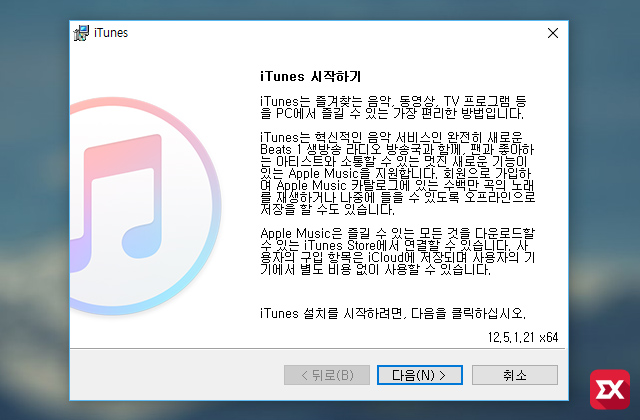
모두 삭제가 완료되면 아이튠즈를 다시 설치합니다. 이때 컴퓨터와 아이폰이 연결되어 있다면 연결을 끊고 설치합니다.
설치가 완료되면 아이폰을 다시 연결한 다음 아이튠즈를 실행해서 멈춤 현상이 생기는지 확인합니다.
정상적으로 사용이 가능하다면 앞서 백업한 폴더를 다시 제자리에 붙여넣기 합니다.
윈도우 계정 한글 이름 문제
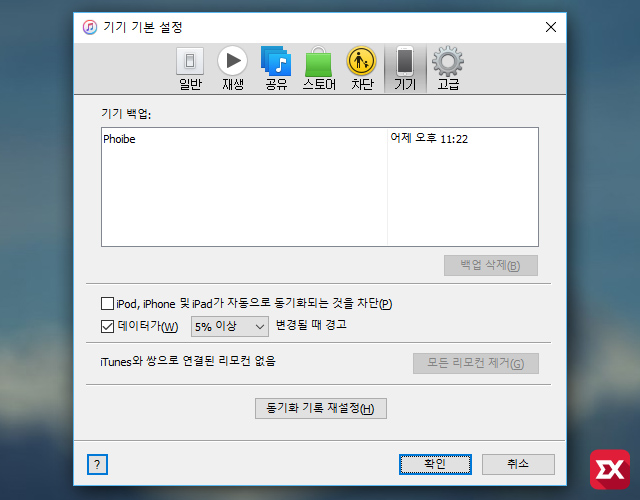
위에서 아이튠즈 백업 위치에 대해 언급했는데요. 윈도우 사용자 계정이 한글로 되어 있는 경우 폴더 경로에 한글이 섞이게 되어 프로그램에 자잘한 문제가 생기게 됩니다.
이 문제는 아이튠즈 뿐만 아니라 스팀등 다른 프로그램에서도 생길수 있는 문제로 번거롭더라도 윈도우 계정 이름을 영어로 다시 만들어 사용하는 것이 좋습니다.
레지스트리 변경을 통한 계정 폴더 이름 변경도 있지만 초보자 같은 경우 문제가 생길 확률이 아주 높으므로 언급하지 않겠습니다.
USB 연결 및 케이블 문제
위 세가지 방법으로 거의 대부분 프리징 현상이나 아이폰, 아이패드 인식 문제를 해결할수 있지만 만일 위의 조치를 전부 취했음에도 불구하고 여전히 같은 증상이 발생할 경우에는 USB 포트, 라이트닝 케이블 문제 입니다.

마개가 없는 USB 포트 같은 경우 먼지가 묻어있어 접촉 불량으로 이어질수도 있고 자주 사용하는 라이트닝 케이블 같은 경우 단자가 헐거워 지거나 케이블 꺾임 현상, 정품 라이트닝 케이블이 아닌 B급 케이블을 사용하는 경우 아이폰, 아이패드가 아이튠즈와 연결이 잘 되지 않아 장치 인식 문제로 프리징 현상이 생길수 있습니다.
여분의 케이블로 바꿔 연결해 보고 다른 USB 포트에 연결해서 프리징 증상이 생기는지 확인합니다.
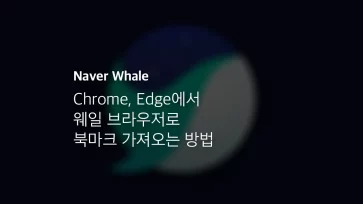
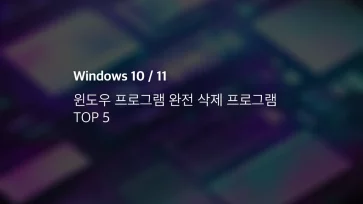
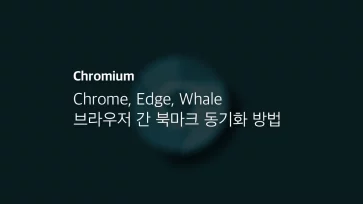
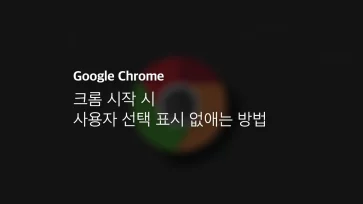
2 댓글. Leave new
감사합니다. 덕분에 해결했습니다. 오만가지 다 검색을 했는데 첫번째 드라이버 문제해결로
해결봤네요. 한가지 더 첨부하자면 usb3.0단자에 꼽았을 경우에도 잘 안되는 현상이 발생되고
자체 메시지도 뜨더라고요. 저도 3.0에 꼽혀있기도 했습니다.
아이폰 인식문제는 대부분 드라이버 문제더라구요. 해결되서 다행입니다. :)